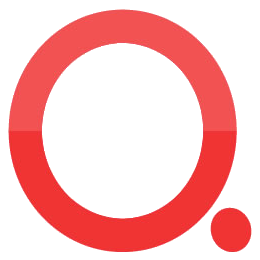excel怎么制作条形图视频
制作Excel条形图的步骤
在Excel中制作条形图是一项基本且非常有用的技能,可以帮助你更直观地展示数据。打开Excel、选择数据区域、插入条形图、调整条形图样式、添加数据标签是制作条形图的关键步骤。下面,我将详细描述如何完成这些步骤,并提供一些专业的建议和技巧,帮助你制作更精美的条形图。
一、打开Excel并准备数据
首先,你需要打开Excel并准备好你的数据。数据的组织形式会影响到条形图的效果,所以确保数据清晰、准确是非常重要的。
数据准备
打开Excel并创建一个新工作簿:如果你还没有打开Excel,首先打开它并创建一个新的工作簿。
输入数据:确保你的数据是按列或行组织的。通常情况下,第一列(或行)包含类别名称,第二列(或行)包含数值。例如:
项目
数值
项目A
30
项目B
45
项目C
25
项目D
50
数据清理
确保数据中没有空白行或列,因为它们可能会影响图表的生成和显示效果。如果数据量较大,可以使用Excel的筛选和排序功能来确保数据的清晰和准确。
二、选择数据区域
在插入条形图之前,你需要选择你希望展示的数据区域。这一步非常关键,因为它决定了你的条形图将展示哪些数据。
选择数据
用鼠标拖动选择数据区域:点击并拖动鼠标,选择包含你想要在条形图中展示的数据的单元格区域。
确认选择无误:确保你选择的数据区域包括所有需要的类别和数值。通常情况下,第一行或第一列的数据标题也应该包含在选择区域内。
三、插入条形图
在Excel中,插入条形图非常简单。Excel提供了一系列预定义的图表类型,你可以根据需要选择最适合的类型。
插入步骤
导航到插入选项卡:在Excel的顶部菜单栏中,点击“插入”选项卡。
选择条形图类型:在插入选项卡中,你会看到一个图表组。点击“条形图”图标,会弹出一个下拉菜单,显示不同类型的条形图。你可以选择“簇状条形图”、“堆积条形图”或“百分比堆积条形图”等。
插入图表:选择你想要的条形图类型,Excel会自动生成并插入一个条形图到你的工作表中。
四、调整条形图样式
生成条形图后,你可能需要对其样式进行调整,以便更好地展示数据。
图表样式调整
选择图表:点击图表,Excel会显示图表工具栏,分为“设计”和“格式”两个选项卡。
更改图表样式:在“设计”选项卡中,你可以选择不同的图表样式和配色方案。Excel提供了多种预定义的样式,你可以根据需要选择合适的样式。
调整图表元素:你还可以添加或删除图表元素,例如标题、图例、数据标签等。在“设计”选项卡中,点击“添加图表元素”按钮,可以选择添加图表标题、轴标题、数据标签等。
五、添加数据标签
数据标签可以帮助你更直观地展示每个条形的具体数值,增强条形图的可读性。
添加步骤
选择图表:点击图表,使其处于选中状态。
添加数据标签:在“设计”选项卡中,点击“添加图表元素”,然后选择“数据标签”。你可以选择将数据标签放置在条形的内部、外部或末端。
调整数据标签样式:你可以进一步调整数据标签的字体、颜色和位置,使其更美观和易读。
六、保存和分享条形图
完成条形图的制作后,不要忘记保存你的工作,并根据需要分享给其他人。
保存工作簿
保存文件:点击Excel左上角的“文件”菜单,选择“保存”或“另存为”,将工作簿保存到你的计算机上。
选择文件格式:你可以选择保存为Excel工作簿(.xlsx)、PDF或其他格式,根据需要选择合适的格式。
分享条形图
复制图表:你可以将条形图复制到其他文档中,例如Word、PowerPoint等。右键点击图表,选择“复制”,然后在目标文档中粘贴。
导出为图片:你还可以将条形图导出为图片格式。右键点击图表,选择“另存为图片”,选择保存位置和图片格式(如PNG、JPEG等)。
七、条形图的高级技巧
在掌握了基本的条形图制作流程后,你可以尝试一些高级技巧,使你的图表更加专业和吸引人。
使用自定义颜色
自定义颜色:在“格式”选项卡中,你可以选择单个条形并更改其填充颜色。选择“形状填充”,然后选择你想要的颜色。
创建配色方案:根据你的公司品牌或报告主题,创建一个一致的配色方案,使图表看起来更加专业。
添加辅助线
辅助线:辅助线可以帮助读者更容易地理解图表数据。在“设计”选项卡中,点击“添加图表元素”,然后选择“网格线”。
调整辅助线样式:你可以选择添加主要网格线或次要网格线,并调整其样式,使其不干扰数据展示。
动态条形图
动态数据源:如果你的数据会经常更新,可以使用Excel的表格功能(Ctrl+T)创建一个动态数据源。这样,条形图会自动更新数据。
使用公式:你还可以使用Excel的公式功能(如OFFSET和MATCH)创建动态数据范围,使图表更加灵活。
八、条形图的常见问题及解决方案
在制作条形图的过程中,你可能会遇到一些常见问题。以下是一些解决方案,帮助你应对这些挑战。
条形图显示不完整
检查数据范围:确保你选择的数据范围是完整的。如果数据范围不正确,条形图可能会显示不完整。
调整图表大小:如果图表区域太小,部分条形可能会被截断。调整图表的大小,使其能够完整显示所有条形。
条形颜色不一致
手动调整颜色:在“格式”选项卡中,选择单个条形并更改其填充颜色。确保所有条形使用一致的颜色方案。
使用预定义样式:在“设计”选项卡中,选择一个预定义的图表样式,确保所有条形使用相同的配色方案。
数据标签显示不清晰
调整数据标签位置:在“设计”选项卡中,点击“添加图表元素”,选择“数据标签”,然后调整其位置,使其不与条形重叠。
更改字体和颜色:在“格式”选项卡中,选择数据标签并更改其字体和颜色,使其更易读。
九、条形图的实际应用案例
条形图在实际应用中非常广泛,以下是一些常见的应用案例,帮助你更好地理解条形图的用途。
销售报告
在销售报告中,你可以使用条形图展示不同产品的销售额,帮助管理层快速了解销售情况。
按产品类别展示:将不同产品类别的销售数据展示在条形图中,帮助识别哪些产品销售最好。
按时间段展示:将不同时间段(如月度或季度)的销售数据展示在条形图中,帮助分析销售趋势。
项目进度报告
在项目管理中,条形图可以帮助你展示项目的进度情况。
按任务展示:将不同任务的完成情况展示在条形图中,帮助识别哪些任务已经完成,哪些任务还在进行中。
按团队展示:将不同团队的工作进度展示在条形图中,帮助管理层了解各团队的工作状态。
财务分析
在财务分析中,条形图可以帮助你展示不同财务指标的表现情况。
按收入来源展示:将不同收入来源的收入数据展示在条形图中,帮助分析各收入来源的贡献。
按支出类别展示:将不同支出类别的支出数据展示在条形图中,帮助识别主要支出项目。
十、总结
制作Excel条形图并不复杂,但要制作出专业、美观的条形图,需要掌握一些技巧和方法。通过打开Excel、选择数据区域、插入条形图、调整条形图样式、添加数据标签等步骤,你可以轻松制作出符合需求的条形图。此外,掌握一些高级技巧和解决常见问题的方案,可以帮助你制作出更专业的图表。在实际应用中,条形图可以广泛用于销售报告、项目进度报告、财务分析等领域,帮助你更直观地展示和分析数据。希望本文的内容能为你提供有价值的参考和指导,助你在工作中更好地利用Excel条形图。
相关问答FAQs:
1. 条形图在Excel中如何制作?在Excel中制作条形图非常简单。首先,选择你要展示数据的范围,包括数据和标签。然后,点击插入选项卡,选择条形图图标,并选择你喜欢的条形图类型。最后,根据需要进行自定义设置,如修改轴标签、添加数据标签等。
2. 如何在Excel中制作带有动画效果的条形图?要在Excel中制作带有动画效果的条形图,你可以使用动画选项卡中的“动画效果”功能。首先,选择你的条形图,然后点击“动画效果”选项卡,在“动画效果”面板中选择你喜欢的动画效果。你还可以设置动画的延迟时间和持续时间,以及其他自定义设置。
3. 如何在Excel中添加背景音乐到条形图视频中?要在Excel中添加背景音乐到条形图视频中,你可以使用插入选项卡中的“音频”功能。首先,选择你的条形图视频,然后点击“插入”选项卡,在“音频”面板中选择你喜欢的音频文件。你可以调整音频文件的大小和位置,并设置音频的播放方式和循环次数。
4. 如何在Excel中制作交互式的条形图视频?要在Excel中制作交互式的条形图视频,你可以使用数据透视表和宏功能。首先,将你的数据转换成透视表,然后创建一个按钮或下拉列表,用于选择不同的数据视图。接下来,使用宏来控制数据的显示和隐藏,以实现交互式的效果。你还可以添加动画效果和其他自定义设置,使你的条形图视频更加生动有趣。
文章包含AI辅助创作,作者:Edit2,如若转载,请注明出处:https://docs.pingcode.com/baike/4412271